企业档案
- 会员类型:免费会员
- 工商认证: 【未认证】
- 最后认证时间:
- 法人:
- 注册号:
- 企业类型:生产商
- 注册资金:人民币万
联系我们
联系人:李经理
公司动态
标签打印软件如何设置单排标签纸尺寸
在中琅标签打印软件(V6版)设置标签纸尺寸之前,我们需要得到以下几个尺寸,分别是标签纸的宽度,高度,两个标签之间的间距以及标签纸以外左右两侧的边距。
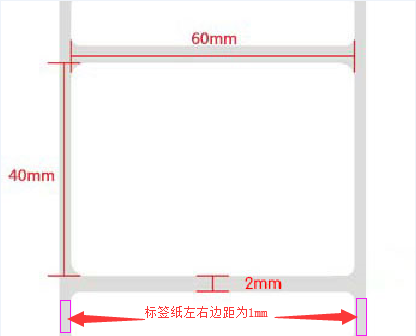
根据以上尺寸标注,中琅条码标签打印软件中默认单位为mm(毫米),那么在软件中可以做如下设置:
1、双击打开“中琅条码标签打印软件”,会首先出现“新建”字样,点击新建,个页面是设置打印机和纸张尺寸,可以点击“打印机”下方右侧小三角处选择合适的打印机。
其次,在下方“纸张”处点击右侧小三角,选择“自定义大小”,在下方宽度、高度框内手动输入相应的尺寸,纸张宽度是包含边距的整个宽度,也就是62mm,高度为标签纸的高度40mm。
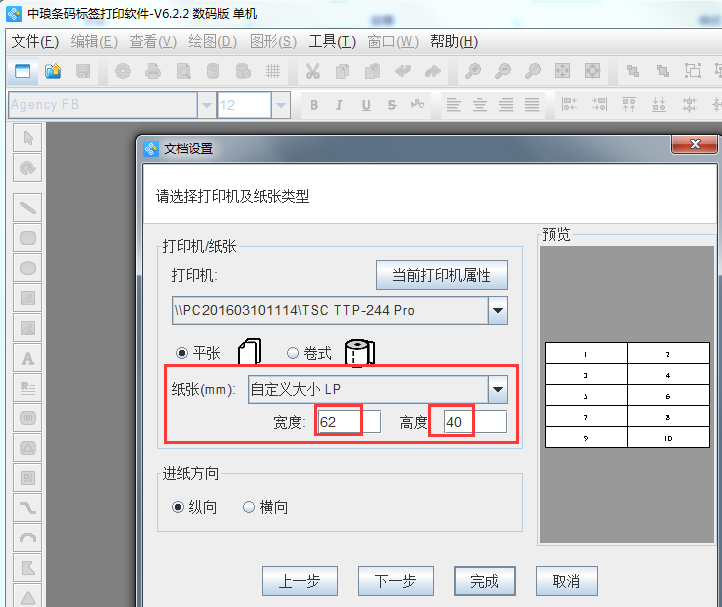
2、点击“下一步”:进入行列设置页面,根据实际标签纸样式可得是一行一列,所以行列数均为1。
点击“下一步”:进入“页面边距”,从尺寸标注中可得,左右衬纸尺寸均为1mm。所以左右边距输入1即可。(由于纸张高度为40mm,是标签纸的准确高度,且是单排标签纸,所以没有上下边距,上下边距需默认为0)
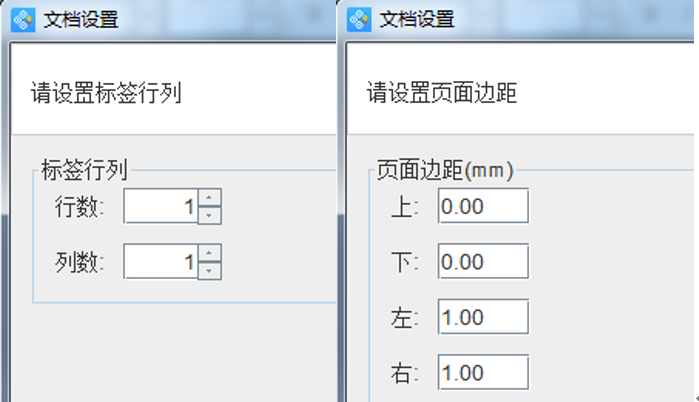
3、点击“下一步”:进入标签尺寸和标签间距的设置。
标签尺寸:经过前面的设置,此处标签尺寸已经自动计算为正确的60*40的标签纸尺寸,且右侧预览效果和实际标签纸样式一致,此处“手工设置”可以不用勾选。
标签间距:由于是一行一列的单排标签纸,以一个标签为一张纸,此处标签间距也不需要设置,默认为0即可。
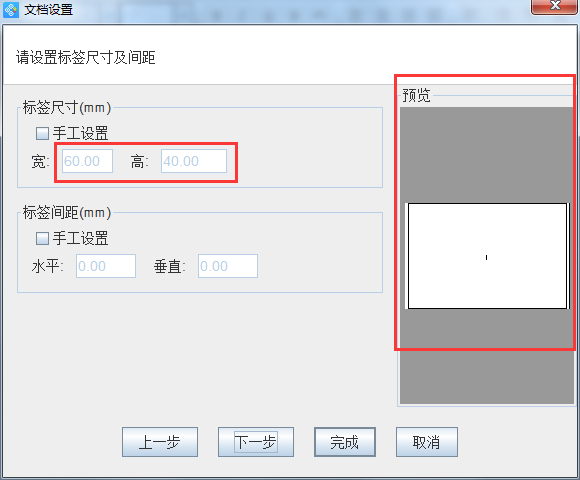
4、标签纸已经基本设置完毕,设置好纸张相关参数后,若不需要对其他的参数进行设置,也可以直接点击“完成”,提前结束纸张设置。(如果继续点击“下一步”会出现“打印顺序”“画布及边线”的界面,这两项在单排标签纸设置时一般不会用到,默认即可。)
标签纸尺寸设置好之后,就得到了一个60*40mm的和实际纸张相符的单排标签纸画布(如下图)。如果之前的设置需要修改,或者想要增加页码、顺序、或画布方面的设置,可以点击左上角的“文档设置”图标,修改相关的设置参数。
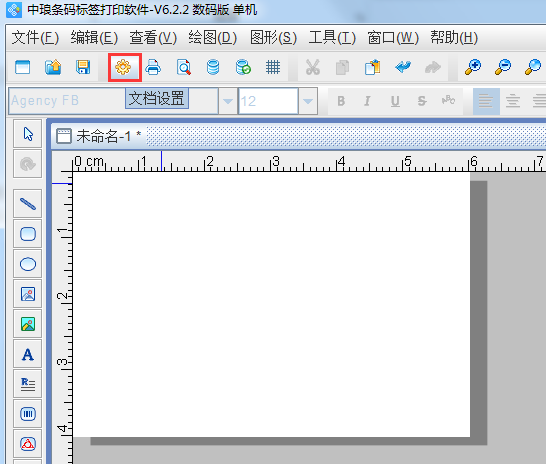
中琅条码标签打印软件中设置好纸张尺寸后,就可以直接添加标签内容并连接打印机进行打印了。
如果在条码打印机或标签打印机的时候出现位置偏移或者是隔张打印的情况,一般是打印机纸张定位不准造成,可使用打印机自校验的方法解决,或者通过调整打印机项中纸张尺寸解决。打印机纸张尺寸调整方法如下:
在电脑上找到相应的打印机驱动,然后在打印机图标上右键选择“打印项”,在弹出窗口中可以点击“新建”,在弹出界面中输入实际标签纸尺寸及左右边距。
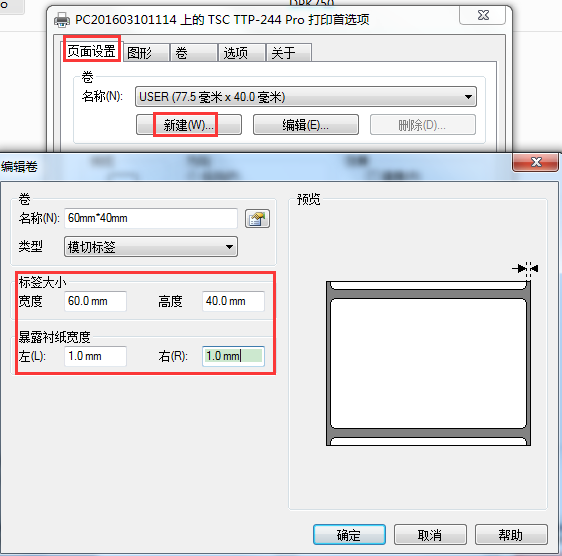
打印项“页面设置”的标签纸尺寸好之后,需点击“卷”,在类型处选择“有间距标签”,标签高度输入2毫米。然后点击“确定”即可。
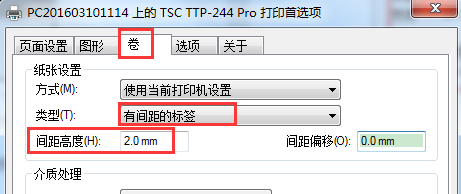
经过以上步骤设置之后,中琅标签打印软件和打印机中的纸张尺寸和实际的标签纸尺寸相符。纸张设置方面就已经完成了,设置完纸张尺寸后就可以在软件中添加标签内容以及其他相关的设置了。




